ノートリンクでノートを埋もれさせない!
前回の投稿で、Evernoteのノートそのものへのリンクがないのか?
という疑問点がわいて、調べてみた結果、ありました!「ノートリンク」です。
「ノート」ー「ノートリンクをコピー」でクリップボードにコピーされます。
それをマインドマップのリンクに貼り付けたりします。
以下はEvernoteのヘルプからの引用です。
特定のノートへのリンクを作成するには、ノートリストでノートを右クリックし、「ノートリンクをコピー」を選択します。これにより、そのノートへのリンクがシステムのクリップボードにコピーされ、任意のアプリケーション内に貼り付けることができます。
ノートリンクを使用すると、別のアプリケーションやコンテンツからノートにアクセスできます。また、複数のノートを互いにリンクさせることもできます。各ノートへのリンクは Android 端末と iOS 端末の Evernote アプリでも使用できます。
注: 「ノートリンクをコピー」で作成したノートリンクは Evernote の閲覧中にのみ使用できます。このノートリンクを別のユーザが使用するためには、リンク先ノートへのアクセスを許可する必要があります。ノートリンクを別のユーザと共有するには、そのユーザのメールアドレス宛にワークチャットを送信するか、ノートの公開リンク (URL) を作成してメールや SNS アプリなどに貼り付けるかします。
他の人とノートを共有するには、「共有」ー「公開URLをコピー」し、メールに貼り付けると共有できます。ただし、以下の点にご注意ください。
メールソフトやソーシャルネットワークといった Evernote 以外のアプリケーションから、ノートを参照できるようにするには、そのノートへの公開リンクを共有します。ノートへの公開リンクを共有すると、共有された相手でも最新版のノートを閲覧できるようになり、またそれを自分の Evernote アカウントに直接保存することもできるようになります。なお、公開リンクの共有を停止しない限りは、リンクを知っている人なら誰でも、そのノートのコンテンツを閲覧できる点にご注意ください。
また、関連するノートをまとめて、目次ノートを作る。なんてこともできます。
Evernote の目次ノートとは、他のノートへのリンクの一覧を含むノートのことです。目次ノートを作成すれば、関連するノートを一ヶ所で参照できるようになります。ノートリンクは、Evernote 内で閲覧している時のみ有効です。他のユーザがノートを参照するには、そのノートまたはノートブックへのアクセス権を持っていることが条件となります。
- Command キーを押しながらクリックして、複数のノートを選択します。
- 「目次ノートを作成する」を選択します。すると、選択されたノートへのリンクの一覧が作成されます。
これは便利です。
ただただ積み重なっていくノートから必要なノートを並べ替えて、まとめて、今自分に必要とされるノートを作り出す。そしてそのノートに簡単にアクセスできるようにしておく。
私は、WEBサイトの立ち上げ手順を目次にしてノートをつくり、それをマインドマップやメモ帳に貼り付けてすぐにアクセスできるようにしています。
あのノートはどこだっけ?と検索をかけても検索結果がいっぱいすぎて探すのに手間取ってしまい時間が浪費される。。ということを防ぐことができます。
Evernoteを利用するほとんどの人は豊富な機能の5%程度しか利用できていないそうです。
こんな事ができたら便利なのにな。。と思ったら、ヘルプやWEBで検索してみましょう!
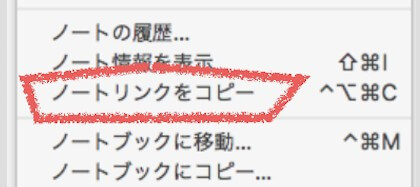
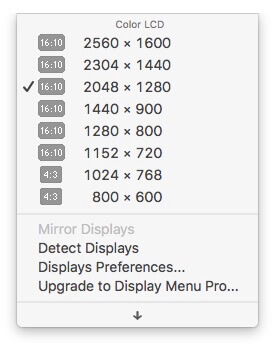
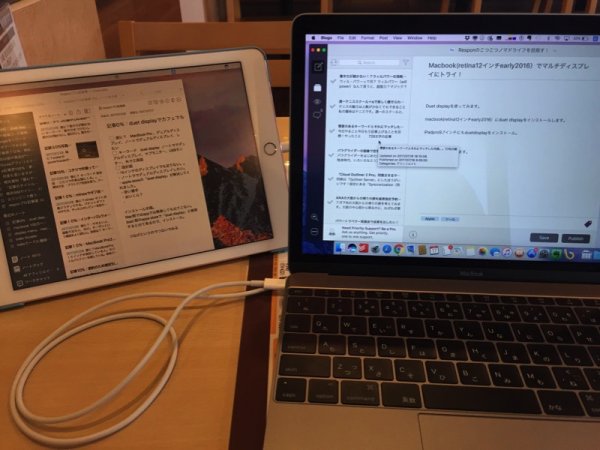
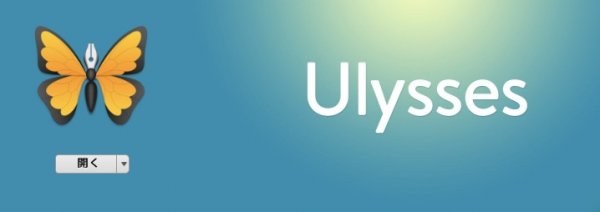


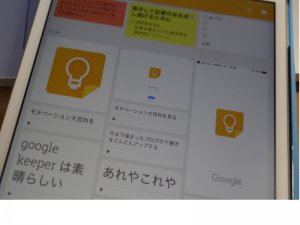
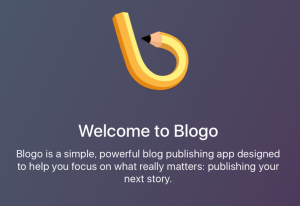

コメント
コメント一覧 (2件)
[…] ノートリンクでEvernoteを使い倒す!ノートリンクでノートを埋もれさせない! 前回の投稿で、Evernoteのノートそのものへのリンクがないのか? という疑問点がわい… […]
[…] ノートリンクでEvernoteを使い倒す!ノートリンクでノートを埋もれさせない! 前回の投稿で、Evernoteのノートそのものへのリンクがないのか? という疑問点がわい… スポンサーリン […]